你是不是刚买了华为无线鼠标,却不知道怎么把它连接到电脑?别担心,其实操作很简单!无论是用蓝牙还是无线接收器,只要按照正确步骤来,很快就能上手。不过,在开始之前,有个很重要的小提醒:先把电脑的蓝牙驱动更新到最新版本。这是确保鼠标顺利连接和稳定使用的关键一步。

一、检查驱动程序是否更新
在连接鼠标之前,先检查电脑的蓝牙驱动是否是最新版本。如果驱动太旧,可能会导致搜索不到鼠标或者连接不稳定。建议您不妨使用驱动人生来帮您自动识别电脑设备,并快速帮您安装电脑驱动。以下是检查驱动程序的步骤:

1、启动驱动人生后,打开“驱动管理”-“扫描”界面,点击“立即扫描”,等待驱动扫描完成;
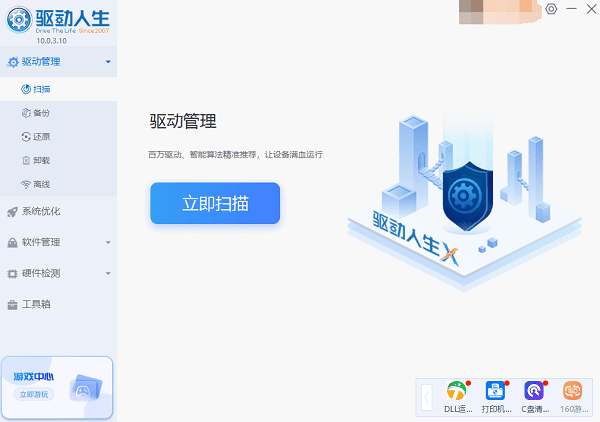
2、扫描结束后就会检测出你的电脑需要升级的蓝牙驱动,点击“升级驱动”,等待驱动下载更新完成即可。
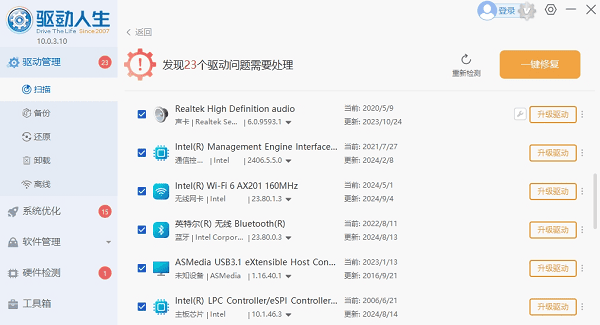
二、通过蓝牙连接华为无线鼠标
1、开启鼠标电源
在鼠标底部找到电源开关,将其拨到“ON”位置。如果指示灯没有闪烁,长按鼠标上的蓝牙配对按钮3秒以上,直到灯光开始闪烁。
2、打开电脑蓝牙
点击任务栏右下角的蓝牙图标,选择“添加设备”。如果没看到图标,进入“设置 > 设备 > 蓝牙和其他设备”,打开蓝牙功能。
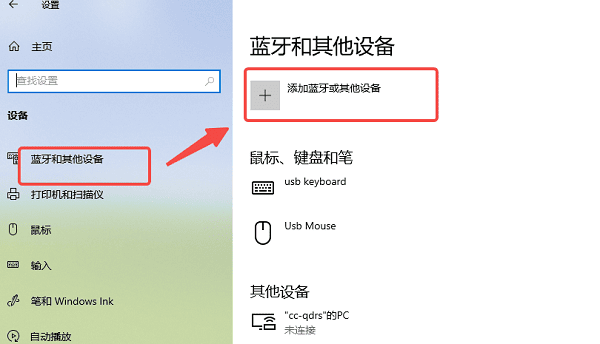
3、搜索并配对设备
电脑蓝牙开启后,点击“添加设备”,等待几秒钟,系统会列出“华为无线鼠标”或类似名称的设备。点击鼠标名称,系统会自动完成配对。
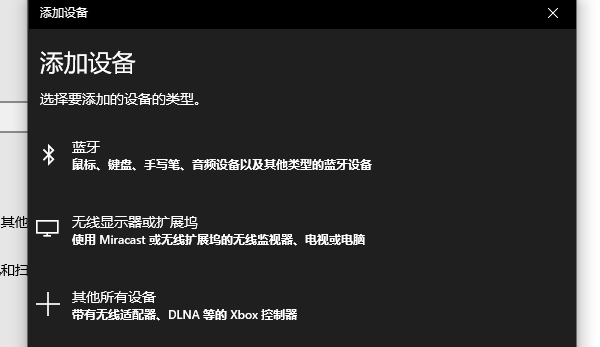
4、测试鼠标是否正常使用
配对成功后,尝试移动鼠标。如果鼠标无法控制光标,重启鼠标或电脑蓝牙,再重新尝试配对。
三、通过无线接收器连接
部分华为无线鼠标配备USB无线接收器,连接步骤更简单:
1、将接收器插入电脑USB接口。
2、打开鼠标电源,接收器会自动与鼠标配对。
3、移动鼠标测试是否工作正常。如果连接不上,尝试更换USB接口或重启鼠标。

四、常见问题及解决方法
1、搜索不到鼠标
确保鼠标已进入配对模式,指示灯闪烁是配对的标志。
检查电脑蓝牙是否正常开启,必要时重启电脑蓝牙模块。
如果蓝牙驱动仍旧无法正常工作,重新更新驱动程序再尝试。
2、鼠标时断时续
检查鼠标电量是否充足,低电量可能导致信号不稳定。
将鼠标与电脑距离缩短,避免信号干扰。
确保电脑没有连接过多蓝牙设备。

3、鼠标无法移动光标
尝试重启鼠标和电脑。
更换鼠标使用表面,避免在玻璃或反光材质上使用。
如果仍然不行,考虑重新安装鼠标驱动程序。
以上就是华为无线鼠标连接电脑的教程,希望对你有帮助。如果遇到网卡、显卡、蓝牙、声卡等驱动的相关问题都可以下载“驱动人生”进行检测修复,同时它还支持驱动下载、驱动安装、驱动备份等等,可以灵活的安装驱动。



